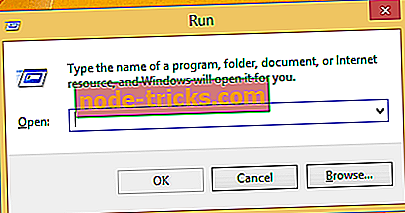解決しよう:申し訳ありません、このアプリはもうWindows Storeで利用できません。
MicrosoftがWindows 10、8を発表したとき、同社は、新しいOSはユーザの要求に完全に合うように設計されていると述べ、移植性と使いやすさに注目しています。 したがって、Windows 10、8は、タブレット、ラップトップ、またはスマートフォンについて話しているかどうかにかかわらず、特にポータブルおよびタッチベースのデバイス用に作成されています。 また、同じ理由から、Windowsストアが導入されました。これは、お気に入りのアプリやプログラムをいつでもダウンロードできる、Microsoft独自のストアです。

これまでのところすべて完璧です。 しかし、Windowsストアが正しく機能していないことに気付いたときにはどうすればよいですか もちろん、既に述べた側面を考慮すると、Windows StoreはWindows 10 / Windows 8 / Windows 8.1コアを表します。すべてが同じものに関連しているからです。 その点、Windows 10、8、およびWindows 8.1のユーザーによって最近報告されている一般的な問題は、Windowsストアへのアクセスに関するもので、アプリのダウンロード中に次のエラーメッセージが表示されるというものです。 Windowsストアでは利用できなくなりました 」。
もちろん、このメッセージに問題はありませんが、実際にはそれが参照するアプリは実際にはWindowsストアで利用可能です。 だからここでトリックはどこですか? これはWindows 10 / Windows 8 / Windows 8.1 OSに起因するシステムエラーまたは警告であるため、Windowsストアからコンテンツをダウンロードできません。 確かに、これはイライラしていらいらしていますが、「すみません、このアプリはWindowsストアではもう利用できません」というエラーを簡単に修正する方法を紹介するので心配してください。
修正:このアイテムはWindowsストアで利用できなくなりました
- アンインストールKB2862768
- Windowsストアアプリのトラブルシューティングツールを実行する
- Windowsストアアプリをリセットする
- コンピュータをクリーンブートする
1. KB2862768をアンインストールします。
どうやら、あなたのエラーはシステムの更新で導入されたバグに他ならない。 Windowsは最近、いくつかの問題に対処するための新しいセキュリティ更新プログラムをリリースしましたが、問題を解決することに加えて、同じ更新プログラムがいくつかのWindowsストアの誤動作を引き起こしています。 そのため、「このアイテムは使用できなくなりました」という警告を自動的に解決するためにMicrosoftが新しいソフトウェアをリリースするまでは、自分で問題を解決する必要があります。
そうするためには、述べられたアップデートをアンインストールしなければなりません。 ファームウェアはKB2862768と呼ばれ、以下の手順に従ってアンインストールすることができます。
- スタートページに行きます。
- そこからWind + Rキーボードのキーを押します。
- ファイル名を指定して実行ボックスは、Windows 10 / Windows 8 / Windows 8.1システムに表示されます。
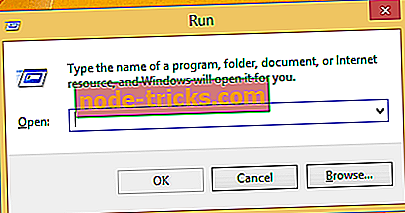
- 同じボックスに「 appwiz.cpl 」と入力してEnterキーを押します。
- 次に、「 プログラムと機能 」ウィンドウの下にある「 インストールされたアップデートの表示 」オプションを選択します。
- KB2862768を検索し、 同じ場所を右クリックして[ 削除 ]をクリックします。
- 最後にデバイスを再起動して、問題が解決したかどうかを確認します。
- はじめに:Windows 10 v1803でMicrosoftストアからアプリを入手できないのですか。 [修正]
2. Windowsストアアプリのトラブルシューティングツールを実行します。
Windows 10には、Storeアプリの正常な実行を妨げる一般的な問題を解決するための専用のMicrosoft Storeトラブルシューティングページがあります。 トラブルシューティングツールを実行するには、[設定]> [アップデートとセキュリティ]> [Windows Update]> [トラブルシューティング]> [Windowsストアアプリトラブルシューティングツール]の順に選択して起動します。

Windows 8またはWindows 8.1を実行している場合は、コントロールパネルを開き、検索ボックスに「トラブルシューティング」と入力し、左側のペインの[すべて表示]をクリックしてトラブルシューティングリスト全体を表示し、[Windowsストアアプリ]を選択します。

3. Windowsストアアプリをリセットする
問題が解決しない場合は、[ ファイル名を指定して実行]ウィンドウでWSReset.exeコマンドを実行して、Windowsストアアプリのキャッシュを消去してみてください。 コンピュータを再起動し、この回避策で問題が解決するかどうかを確認します。
4.コンピュータをクリーンブートする
アプリとソフトウェアの互換性の問題により、このエラーメッセージが表示されることがあります。 最小限のドライバとプログラムだけを実行するようにコンピュータをクリーンブートすると、問題を解決できる場合があります。 実行手順の詳細については、Microsoftのサポートページにアクセスしてください。
それで、あなたはそれを持っています。 それはあなたが簡単にあなたがお使いのWindows 10 / Windows 8 / Windows 8.1のWindowsストアシステムエラーで「この項目は使用できなくなりました」を修正することができる方法です。